Как сохранить видео из Instagram в галерею на iPhone – GmodZ.ru
Instagram позволяет легко загружать видео, которые вы разместили в своей истории, или сохранять видео, опубликованные другими пользователями, в свои коллекции. Однако загрузка видео, которые вы или кто-то другой разместил в своем профиле, не такой простой процесс. Но это не значит, что это невозможно сделать.
В этой статье мы рассмотрим показать вам, как вручную сохранять видео из Instagram в галерею на вашем iPhone и с помощью стороннего приложения. Кроме того, мы выполним процесс загрузки видео, которые вы разместили в своей истории.
Сохранение видео из Instagram в галерее на iPhone
Есть много причин, по которым вы можете захотеть загрузить видео, которое вы или кто-то другой опубликовал в Instagram, на свое устройство. Возможно, у вас сейчас нет времени смотреть видео и вы хотите сделать это позже. Или вы хотите отправить видео тому, у кого нет аккаунта в Instagram. Другая причина может заключаться в том, что вы хотите сохранить видео, которое случайно удалили после публикации.
Сохранить видео в Instagram несложно, но оно будет сохранено только в папке “Сохранено” папка. Вы даже можете организовать сохраненные видео в коллекции. Однако видео не будет сохранено в галерее вашего iPhone.
Тем не менее, вы можете сохранять видео, опубликованные в историях Instagram, в свою галерею. Этот процесс довольно прост. Чтобы узнать, как это сделать, выполните следующие действия:
- Откройте приложение Instagram.
- Нажмите на изображение своего профиля в правом нижнем углу экрана.
- Перейдите к “Архивировать” в меню.
- Найдите видео, которое вы хотите сохранить в ваша галерея.
- Нажмите на значок “Еще” в правом нижнем углу.
- Выберите “Сохранить Видео” вариант.
Ваше видео будет автоматически сохранено в вашей фотопленке. Вы либо сможете найти его в “Recents” папку или “Instagram” папка в вашей галерее. Имейте в виду, что этот метод работает только в том случае, если вы хотите сохранить опубликованное вами видео в истории. Вы не можете сохранить чужую историю Instagram.
Имейте в виду, что этот метод работает только в том случае, если вы хотите сохранить опубликованное вами видео в истории. Вы не можете сохранить чужую историю Instagram.
Еще один вариант — сохранить видео из истории Instagram перед его публикацией. Для этого нажмите на три точки в правом верхнем углу и выберите “Сохранить видео”
Если вы хотите сохранить видео, которое вы или кто-то другой разместил в ленте Instagram, прямого способа сделать это нет. Вы даже не можете загружать видео из веб-браузера Instagram. Но это не значит, что это невозможно. Если вы хотите сохранить видео из Instagram в своей галерее, вам придется использовать стороннее приложение.
Хотя существует множество приложений и платформ, которые вы можете использовать для сохранения видео из Instagram в галерее iPhone, мы покажем вам, как это сделать с помощью TinyWow. Это удобный веб-сайт, который предлагает широкий спектр онлайн-инструментов. Например, вы можете использовать TinyWow для разблокировки PDF-файла, удаления фона с изображения, объединения двух PDF-файлов, уменьшения размера изображения и многого другого.
Несмотря на то, что TinyWow является платформой для веб-сайтов, вы можете получить к ней доступ через Safari. Он не только прост в использовании, но и бесплатен. Вот что вам нужно сделать.
- Откройте Instagram на своем iPhone.
- Найдите видео, которое хотите сохранить, на главной странице или странице поиска.
- Выберите “Ссылка” возможность скопировать ссылку на видео в буфер обмена.
- Перейдите в Safari и найдите TinyWow.
- Найдите “Загрузка из Instagram&rdquo ; в списке параметров.
- Вставьте URL видео в поле.
- Нажмите на значок “Найти видео” кнопка.
- Выберите “Загрузить”
- Перейдите к “Сохранить на устройство”
Нажмите на три точки в правом верхнем углу видео.
Вот и все. Видео из Instagram будет автоматически сохранено в вашей галерее.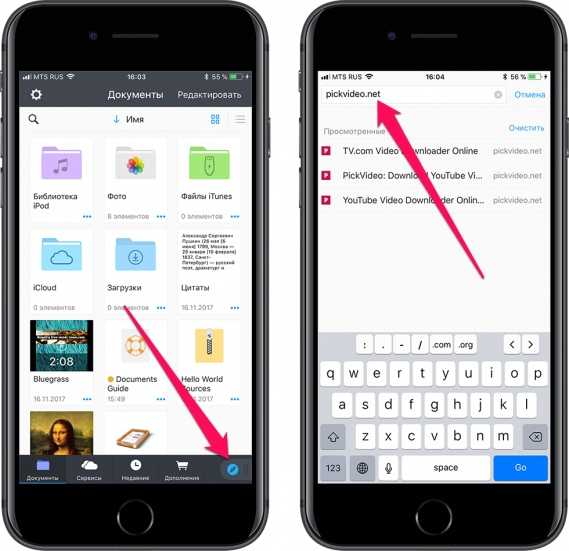
Гораздо проще использовать TinyWow на компьютере, но тогда вам придется перенести видео с компьютера на iPhone. Вы всегда можете загрузить приложение из своего App Store, но вам нужно будет создать учетную запись. Некоторые даже поставляются с покупками в приложении. Если вы хотите избежать хлопот, связанных с загрузкой приложения, TinyWow — отличное и удобное решение.
Как сохранить видео из Instagram в галерею на iPhone вручную
Есть еще один способ, если вы не хотите загружать стороннее приложение для сохранения видео из Instagram в своей галерее. Вы можете сделать это вручную. Для этого мы воспользуемся встроенной функцией записи экрана вашего iPhone. Если вы никогда не записывали что-либо с экрана на своем iPhone, процесс будет относительно быстрым.
Чтобы вручную сохранить видео из Instagram в галерее, вам нужно сделать следующее:
- Проведите по экрану снизу вверх.
 Появится меню Центра управления.
Появится меню Центра управления. - Нажмите кнопку записи экрана в левом нижнем углу экрана. Если вы не можете его найти, он выглядит как круг с точкой внутри.
Когда вы нажмете на эту опцию, ваш iPhone даст вам три секунды, прежде чем он начнет запись экрана. - Откройте видео в Instagram. Убедитесь, что звук включен.
- Когда видео закончится, коснитесь значка записи экрана в самом верху экран.
- Выберите “Стоп” на экране “Остановить запись экрана?” всплывающее окно.
Видео будет автоматически загружено в вашу галерею. Поскольку видео фиксирует момент, когда вы заходите в приложение и ищете видео, у вас есть возможность вырезать эти части. Вы также можете использовать функцию обрезки, чтобы обрезать белые верхнюю и нижнюю границы видео. Выполните следующие действия, чтобы увидеть, как это делается:
- Найдите запись экрана в своих Фото и откройте ее.
- Перейдите к разделу “Изменить” в правом верхнем углу.

- Двигайте ползунки, чтобы настроить когда видео должно начинаться и заканчиваться.
- Нажмите на функцию кадрирования в правом нижнем углу.
- Обрежьте верхнюю и нижнюю границу из видео.
- Перейдите на страницу “Готово” в правом нижнем углу.
Это займет у вашего телефона несколько секунд, чтобы сохранить изменения. Вы можете сделать это практически с любым видео в Instagram или другом приложении для обмена видео.
Хорошая новость заключается в том, что этот метод не снижает качество видео. Единственная часть видео, которую вы не сможете удалить, — это имя пользователя в верхнем левом углу и три точки в верхнем правом углу. Вы также не сможете отключить параметр отключения звука в правом нижнем углу.
Если вы хотите свернуть часть редактирования, убедитесь, что видео готово, прежде чем начинать запись экрана. Чтобы быть более точным, откройте профиль человека, найдите видео и начните запись экрана.
Сохраните все ваши любимые видео в Instagram
Если вы видите смешное или интересное видео на свою ленту Instagram, вы можете сохранить ее в своей галерее для быстрого доступа.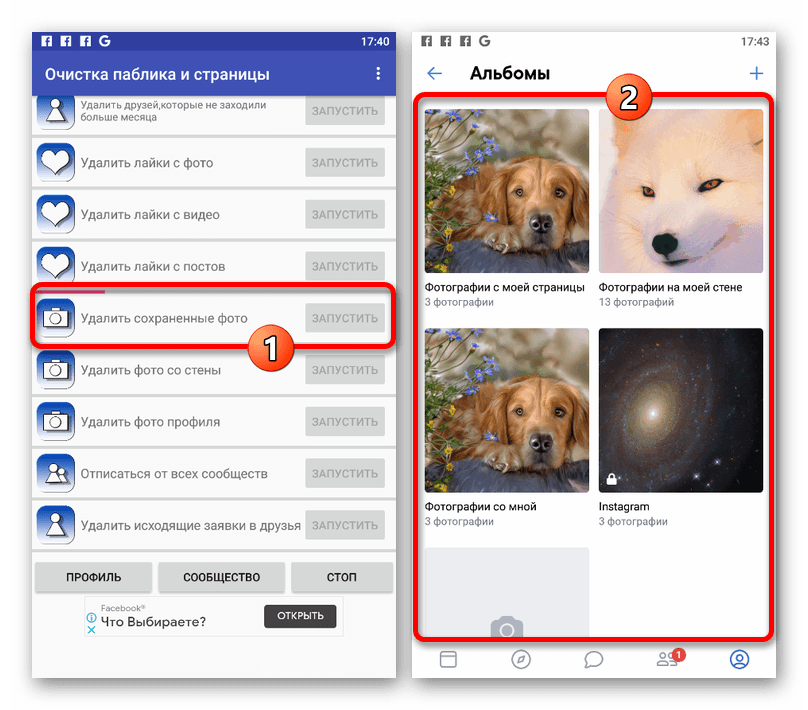 Для этого вы можете использовать такую платформу, как TinyWow, стороннее приложение или записать его с экрана.
Для этого вы можете использовать такую платформу, как TinyWow, стороннее приложение или записать его с экрана.
Вы когда-нибудь сохраняли видео из Instagram в галерее iPhone? Какое приложение или платформу вы использовали? Вы записали это на экране? Дайте нам знать в разделе комментариев ниже.
Какой нужен формат видео для Инстаграм
В этой статье разберем, какой формат видео для Инстаграм рекомендован, чем отличаются требования к видеофайлам для сторис, постов в ленте и IGTV, а также рассмотрим параметры для коротких роликов Reels.
- Параметры видео для Инстаграм
- Требования к видео в Инстаграм
- Заключение
Параметры видео для Инстаграм
Перед тем, как ознакомиться с требованиями к видео в Инстаграм, посмотрим, на какие параметры нужно обратить внимание.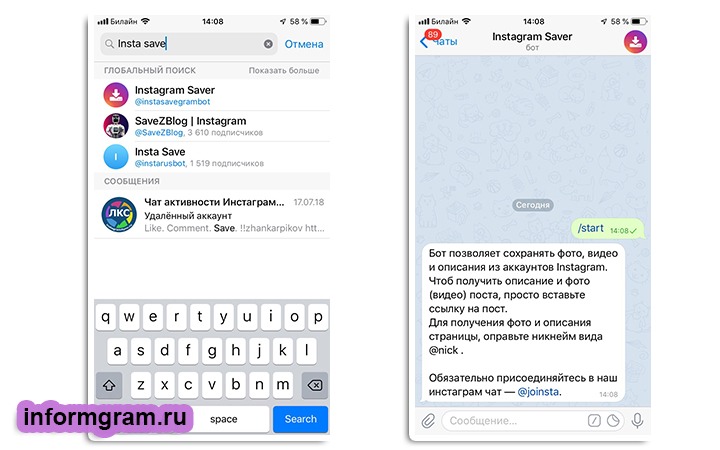
Качество съемки
Чтобы получить хорошие просмотры и высокую посещаемость блога, нужно обеспечить хорошее качество съемки. При этом в Инстаграм существуют свои ограничения по размеру для каждого из типов видео. Убедитесь, что ваш файл укладывается в эти границы, иначе Инстаграм автоматически оптимизирует его с ухудшением качества.
Перед съемкой укажите оптимальные настройки разрешения и количества кадров в секунду, чтобы сохранить нормальное качество и не превысить допустимый размер.
Битрейт
Этот параметр видео для Инстаграм означает степень сжатия потока и определяет минимальный размер канала, пропускающего данный поток без задержек. Чем выше битрейт, тем лучше качество видео, но при этом также увеличивается размер файла.
Посмотреть битрейт можно с помощью приложения MediaInfo: существуют версии для Android, iOS, Windows, Mac. Откройте файл в приложении, и оно выдаст подробную информацию о характеристиках видео.
Скриншот из приложения MediaInfoРазрешение
Этот параметр означает количество пикселей на единицу площади изображения. Чем выше разрешение видео для Инстаграм, тем более четким оно будет при воспроизведении.
Чем выше разрешение видео для Инстаграм, тем более четким оно будет при воспроизведении.
Разные типы видеоконтента в Инстаграм имеют разное разрешение: от 600 × 315 px до 1080 × 1920 px. Изменить параметр можно в редакторе видео, например, Movavi, или в онлайн-конвертере, например, в Online video converter.
Рекомендуем к прочтению: «Размеры картинок для соцсетей: памятка маркетологу для создания красивых постов».
Формат
В Инстаграм не заявлены ограничения — теоретически допустимо использовать видео в любом формате. Но рекомендованы два: MP4 и MOV.
Преобразовать формат видеофайла можно так же, как и предыдущий параметр — с помощью видеоредактора или через онлайн-конвертер.
Длительность
Для каждого видеоформата в Инстаграм предусмотрена своя продолжительность — от нескольких секунд до часа. В социальных сетях в предпочтении динамичный контент и короткие видео, но иногда необходимо выложить длинный ролик, для этого подходит IGTV.
Соотношение сторон
При загрузке контента в Инстаграм необходимо соблюдать требования к соотношению сторон, иначе файл будет обрезан. В следующем разделе разберем требуемые соотношения для каждого типа видео. Проще всего поменять его в приложениях Canva или InShot.
Требования к видео в Инстаграм
Для разных типов контента в Инстаграм требования различаются, но есть и общие моменты.
Сторис
Для сторис желательно создавать вертикальные видео. Горизонтальные допустимы, но изображение будет расположено в середине экрана, а сверху и снизу останется пустое пространство. За счет этого подписчикам будет трудно рассмотреть детали.
Так выглядят горизонтальные сторисСоотношение сторон для сторис — 9:16. Разрешение от 600 × 1067 px до 1080 × 1920 px. Длительность каждой истории — не более 15 секунд. Если загрузить видео длиннее, Инстаграм автоматически разобьет его на куски по 15 секунд. Размер файла не должен превышать 4 гигабайта, в противном случае его качество снизится в процессе оптимизации.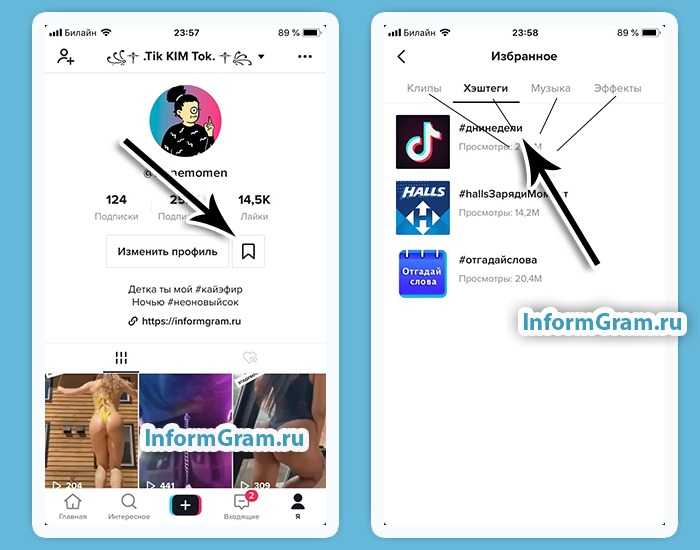
Пост в ленте
Для постов в ленте предусмотрено больше вариантов: квадрат, горизонтальная и вертикальная ориентация. Выбирайте формат в зависимости от целей. Если нужно показать дальний план, окружение объекта, подойдет горизонтальная съемка. Для ближнего плана и акцента на деталях или для портретной съемки подходит вертикальный формат или соотношение 1:1.
Разрешение для квадратных видео — от 600 × 600 px до 1080 × 1080 px.
Квадратный формат видео для ИнстаграмРазрешение для вертикальных видео составляет от 600 × 750 px до 1080 × 1350 px. Соотношение сторон — 4:5.
Вертикальный формат видео для ИнстаграмРазрешение для горизонтальных видео — от 600 × 315 px до 1080 × 566 px, соотношение сторон равно 1,91:1.
Горизонтальный формат видео для ИнстаграмЕсли вы предпочитаете вертикальные видео в ленте, постарайтесь, чтобы ролик не заполнял весь экран смартфона. Если под видео есть текст, его могут не заметить. А когда не видно блока с лайками и комментариями, это может снизить активность пользователей по отношению к публикации.
Для поста в ленте длительность видео не должна превышать 60 секунд, а размер — 650 мегабайт. Битрейт — от 3000 килобит в секунду.
Из стоп-кадров можно выбрать обложку, чтобы видео гармонично смотрелось в ленте.
IGTV
Для обзоров, интервью и записи прямых эфиров используется формат IGTV. При загрузке со смартфона продолжительность ролика должна составлять от 59 секунд до 15 минут. С компьютера можно опубликовать видео длительностью до 60 минут.
Для IGTV подходит и горизонтальная, и вертикальная ориентация. В первом случае соотношение 9:16, во втором — 16:9. Частота кадров — от 30 кадров в секунду, разрешение — от 720 px, формат MP4.
При длительности видео до 10 минут его размер может составлять максимум 650 мегабайт. Если продолжительность больше, максимально возможный размер увеличивается до 3,6 гигабайта.
Для IGTV-видео можно выбрать обложку с соотношением сторон 1:1,55. При необходимости нужно отредактировать ее заранее, так как после загрузки это будет невозможно.
Ролик появится в соответствующем разделе аккаунта и в общей ленте — там будет доступны 60 секунд предпросмотра. Можно удалить видео из ленты, но оставить в разделе IGTV.
Reels
Это новый для России формат коротких видео. Инстаграм довольно активно его продвигает: ваши рилс могут быстро получить много просмотров и привести новую аудиторию, которой интересна тематика аккаунта.
В рилс можно накладывать эффекты, использовать ретушь, замедлять или ускорять видео, ставить таймер, создавать видеоколлажи. Есть возможность убрать фон и добавить в качестве него свое фото или видео — для этого выберите эффект Reveal Background.
Рекомендуемое разрешение — 1080 × 1920 px. Доступно добавление треков из огромной библиотеки. Максимальная длительность рилс на данный момент — 60 секунд. Этот формат имеет сильное сходство с роликами в TikTok.
Рекомендуем к прочтению: «Как раскрутить ТикТок с нуля бесплатно», «Реклама в ТикТок: гид по созданию и настройке», «Руководство, как снимать видео в ТикТок бизнесу, и бонус — 20 идей для коротких роликов».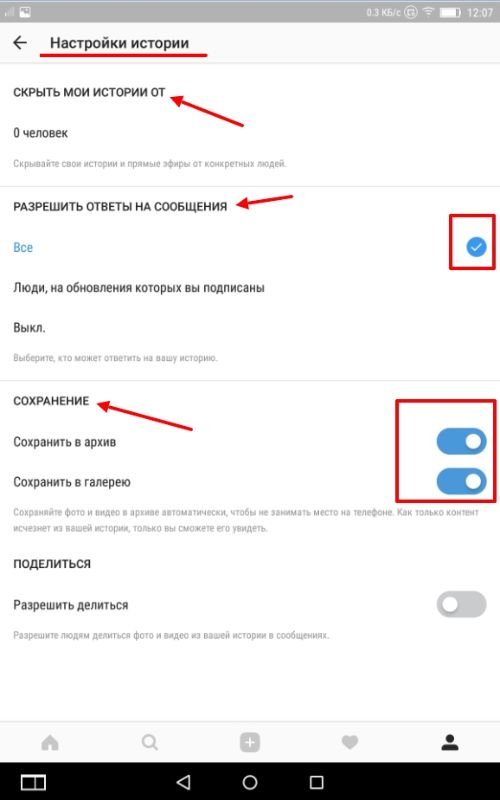
В ленте рилс-видео будет показано не в полный размер: 1920 px уменьшится до 1350 px. Не все привыкли к новому формату, и до сих пор в комментариях можно увидеть жалобы на «обрезанное видео». Если хотите, чтобы при просмотре из ленты у пользователей не возникало подобных проблем, старайтесь размещать контент ближе к центру.
Можно убрать рилс из ленты, при этом ролик останется в отдельной вкладке. Дополнительную информацию о формате Reels можно посмотреть в Справочном центре Instagram.
Заключение
Мы выяснили, какой формат видео поддерживает Инстаграм, и какие требования предъявляет к разным типам видеоконтента.
Если вы ведете бизнес в Инстаграм, вам могут быть полезны инструменты SendPulse. Чат-боты снизят нагрузку на персонал и увеличат скорость ответов. У нас есть чат-боты для Инстаграм, Телеграм, ВКонтакте, Facebook и WhatsApp.
Создавайте лендинги и мультиссылки в нашем конструкторе. Делайте рассылки по email, SMS или Viber с помощью наших сервисов.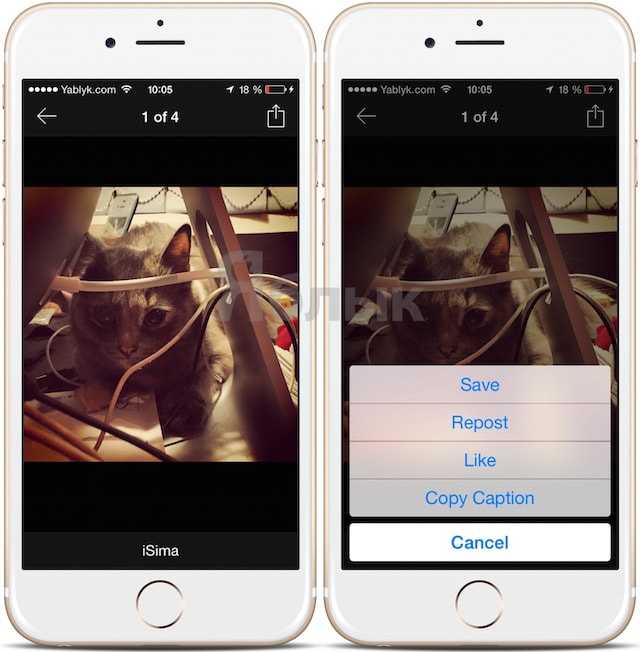 Используйте push уведомления и бесплатную CRM.
Используйте push уведомления и бесплатную CRM.
Как сохранить истории Instagram с музыкой? 5 различных методов
- Дом
- Советы по созданию фильмов
- Как сохранить истории Instagram с музыкой? 5 различных методов
Зои | Подписаться | Последнее обновление
Английский
- немецкий
историй в Instagram исчезнут через 24 часа. Если вы хотите сохранить истории в Instagram и просмотреть их через 24 часа, вы можете использовать следующие методы сохранения историй в Instagram с музыкой. (Чтобы создать или отредактировать видео в Instagram, попробуйте MiniTool MovieMaker.)
Как сохранить истории в Instagram с музыкой без публикации
Хотите создать историю в Instagram, не публикуя ее? Вот как сохранить историю Instagram с музыкой без публикации.
Шаг 1. Запустите приложение Instagram.
Шаг 2. Нажмите Ваша история в верхнем левом углу экрана и запишите историю или загрузите видео или фотографии со своего телефона.
Нажмите Ваша история в верхнем левом углу экрана и запишите историю или загрузите видео или фотографии со своего телефона.
Шаг 3. После этого вы можете добавить в свою историю музыку, текст, стикеры, фильтры. Затем нажмите три точки и выберите Сохранить , чтобы загрузить историю из Instagram в фотопленку.
Чтобы узнать, кто просматривал ваши истории в Instagram, см. этот пост: Как узнать, кто просматривал ваши публикации в Instagram
Как сохранить истории в Instagram с музыкой после публикации я разместил его.
Архивировать Instagram Stories
Функция «Архив» позволяет архивировать все ваши публикации, истории и живые видео, которыми вы делитесь в Instagram. Если вы заархивируете свои истории, вы сможете просмотреть их в архиве историй в любое время.
Вот как архивировать свои истории в Instagram.
Шаг 1. Откройте Instagram и нажмите на свой профиль в правом нижнем углу.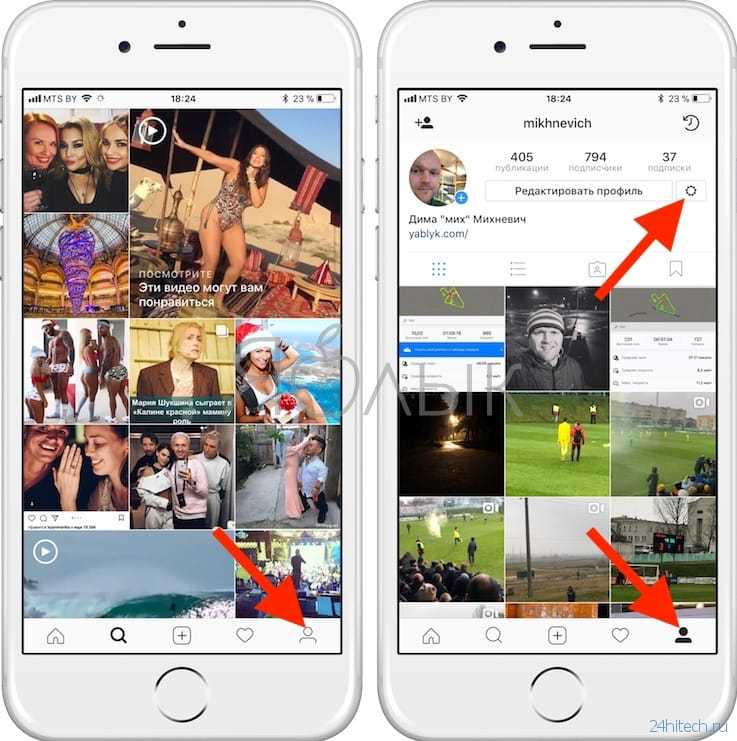
Шаг 2. Нажмите кнопку Меню и выберите опцию Архивировать из выпадающего списка.
Шаг 3. Убедитесь, что выбран архив Stories , и нажмите три вертикальные точки рядом с ним. Затем выберите Настройки в разделе Дополнительные параметры .
Шаг 4. Включите Сохранить историю в архив кнопка.
Загрузить истории из Instagram в фотопленку
После публикации истории в Instagram вы можете напрямую сохранить ее на своем устройстве.
Вот как сохранить истории в Instagram с музыкой:
Шаг 1. Откройте свою историю.
Шаг 2. Нажмите на три точки и выберите Сохранить…
Шаг 3. Затем нажмите Сохранить историю , чтобы загрузить свою историю из Instagram.
Статья по теме: Как просматривать публикации и истории в Instagram без учетной записи
Добавление историй в лучшее
Добавление историй в лучшее — это еще один способ сохранить ваши истории навсегда.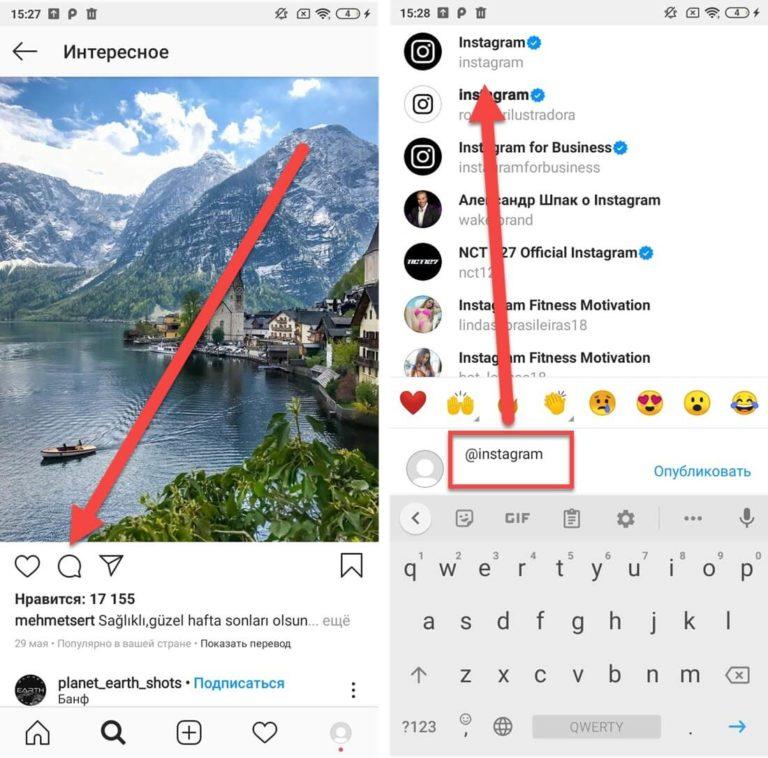
Выполните следующие действия:
Шаг 1. Откройте Instagram.
Шаг 2. Нажмите Ваша история , чтобы открыть опубликованную историю.
Шаг 3. Щелкните значок «Выделить» и дайте ему имя.
Шаг 4. Наконец, добавьте историю в Highlights.
Чтобы узнать больше об Instagram Highlights, см. этот пост: Как использовать Instagram Highlights для продвижения своего бренда
Использование загрузчика историй из Instagram
Последний способ сохранить истории из Instagram — использовать загрузчик историй из Instagram. StorySave.net — это онлайн-загрузчик Instagram, который позволяет загружать истории из Instagram с музыкой, яркими моментами и многим другим.
Вот как:
Шаг 1. Скопируйте ссылку на свою историю в Instagram.
Шаг 2. Перейдите на StorySaver.net и вставьте скопированную ссылку в поле.
Шаг 3. Нажмите кнопку Загрузить и сохраните свою историю в Instagram.
Заключение
Попробуйте описанный выше метод, чтобы сохранить истории Instagram с музыкой.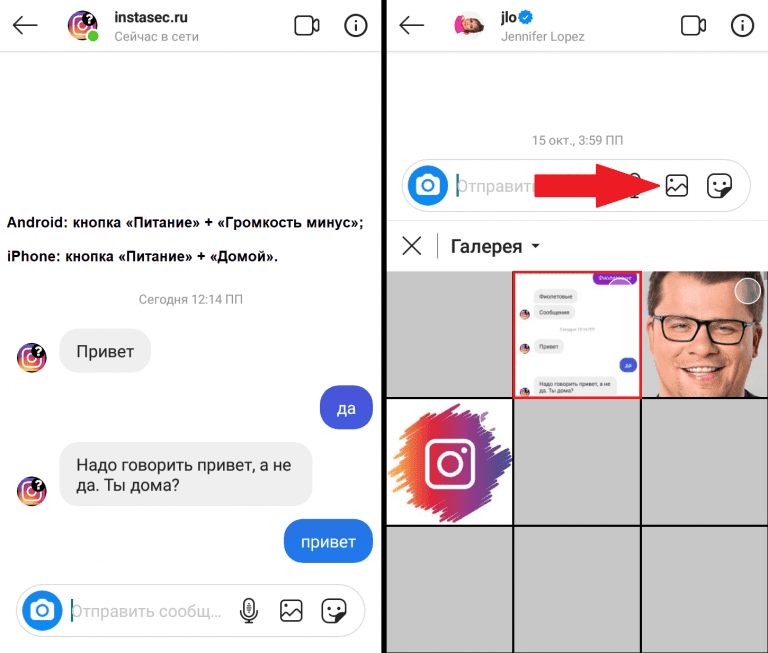 Если у вас есть другие решения, поделитесь ими в комментариях!
Если у вас есть другие решения, поделитесь ими в комментариях!
- Твиттер
- Реддит
Об авторе
Комментарии пользователей:
Скачать Instagram Stories и Highlights в лучшем качестве
Используйте Story Downloader для Instagram, чтобы навсегда сохранить лучшие моменты на своем устройстве — бесплатно, мгновенно и анонимно.
Скачать:
Фото
Видео
Профиль
Истории
ИГТВ
дп
Катушки
Inflact не связан с Instagram™. Мы не размещаем контент в Instagram. Все права принадлежат соответствующим владельцам.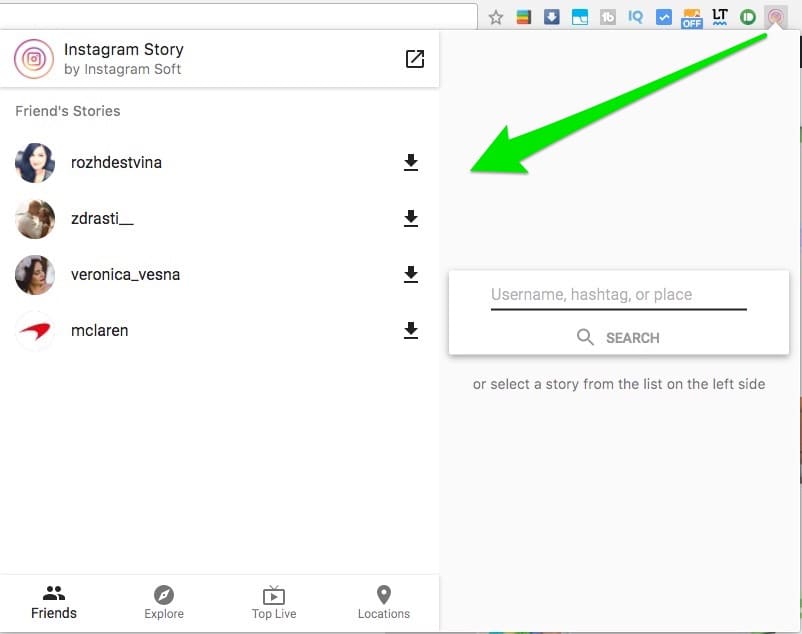
Мы уважаем конфиденциальность — доступен только общедоступный контент.
Что такое IG Story Downloader?
Instagram Story Downloader — это сервис, предназначенный для сохранения IG Stories, просмотра их в автономном режиме и повторного использования.
Бесплатно ли Instagram Story Downloader?
Вы можете использовать Inflact Story Downloader бесплатно. Если вы хотите сохранить весь контент сразу, подпишитесь на пакет Premium .
Где я могу просмотреть содержимое Instagram Story Downloader на компьютере?
Все ваши загрузки автоматически сохраняются в папке «Загрузки». Мы настоятельно рекомендуем использовать комбинацию клавиш ( Ctrl+J для Windows и Shift+Command+J для Mac) для просмотра списка загруженных фотографий или видео.
Может ли пользователь определить, просматриваю ли я и загружаю Stories?
Нет. Ваша личность скрыта, и процесс на 100% безопасен.
Законно ли использование сервиса IG Story Downloader?
Не волнуйтесь.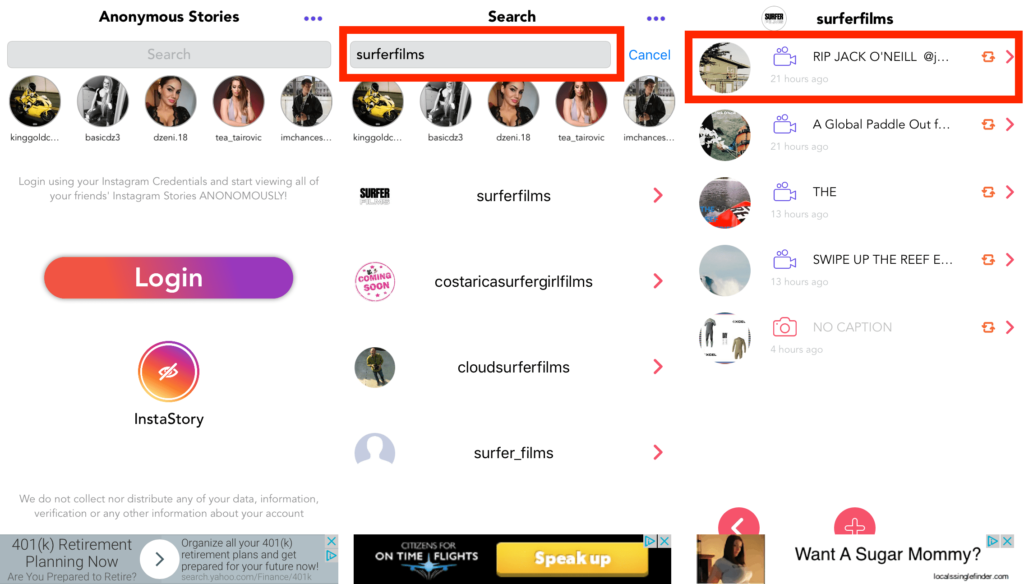 Не запрещено скачивать контент из Instagram.
Не запрещено скачивать контент из Instagram.
Где я могу просмотреть файлы Instagram Story Downloader на смартфоне?
Все ваши загрузки мгновенно сохраняются в ваших фотографиях или галерее.
Как я могу анонимно просматривать истории Instagram?
Вставьте ссылку на любую учетную запись, чтобы увидеть истории Instagram, которые были загружены в последний раз, и лучшие моменты. Анонимно и бесплатно.
Как загрузить Instagram Story на компьютер?
С нашей подробной инструкцией вы легко сможете загрузить свои любимые Stories на свой компьютер, независимо от вашей операционной системы — Windows, Mac или Linux.
- Откройте профиль IG через браузер.
- Найдите аккаунт с суперкрутыми историями.
- Скопируйте @username или URL-адрес учетной записи.
- Вставьте имя пользователя в поле ввода.
- Нажмите кнопку «Загрузить».
- Прокрутив страницу вниз, вы увидите все истории интересующего вас профиля.


 Появится меню Центра управления.
Появится меню Центра управления.
